Excel兩份名單對比重復值,來看這兩個快捷方法!
在中有一個快捷鍵是“ctrl+\”,能夠對比出兩個數據列中的不同項。
但對比重復項是兩個完全相反的結果,這里作者將介紹兩個常用的方法,快速進行重復項的突出對比。
第一種:條件格式
我們首先來看一下兩份名單對比重復項的效果圖,它通過顏色顯示突出了兩列數據中的重復值。
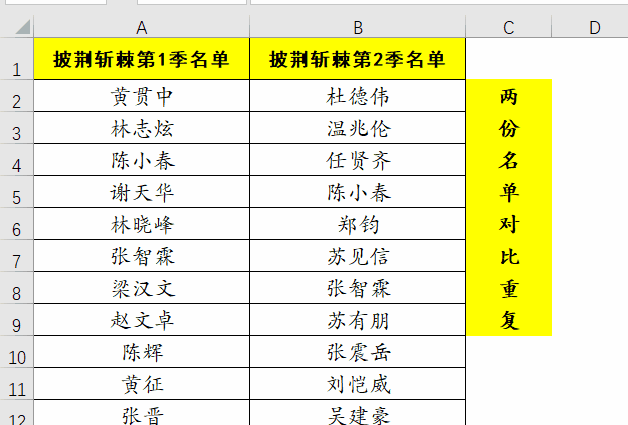
以上動圖是利用自帶功能“條件格式”進行重復項對比的操作,具體步驟比較簡單。
首先選擇要對比的兩列數據,然后在開始工具欄下方功能區找到“條件格式”功能,點擊其下拉菜單,并選擇“突出顯示單元格規則”選項,在它右側的選項欄中點擊“重復值”選項。
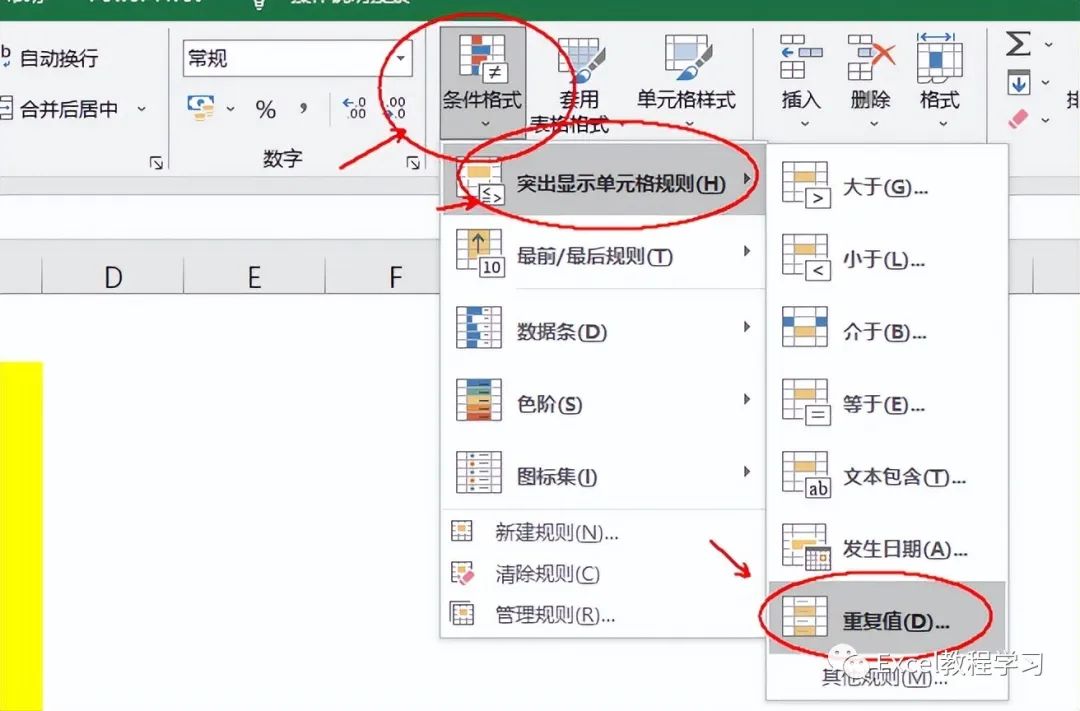
隨后會彈出單元格格式設置框,其默認設置是重復值,格式為淺紅色填充色深紅色文本,我們可以點擊下拉圖標進行其他顏色格式的調整。
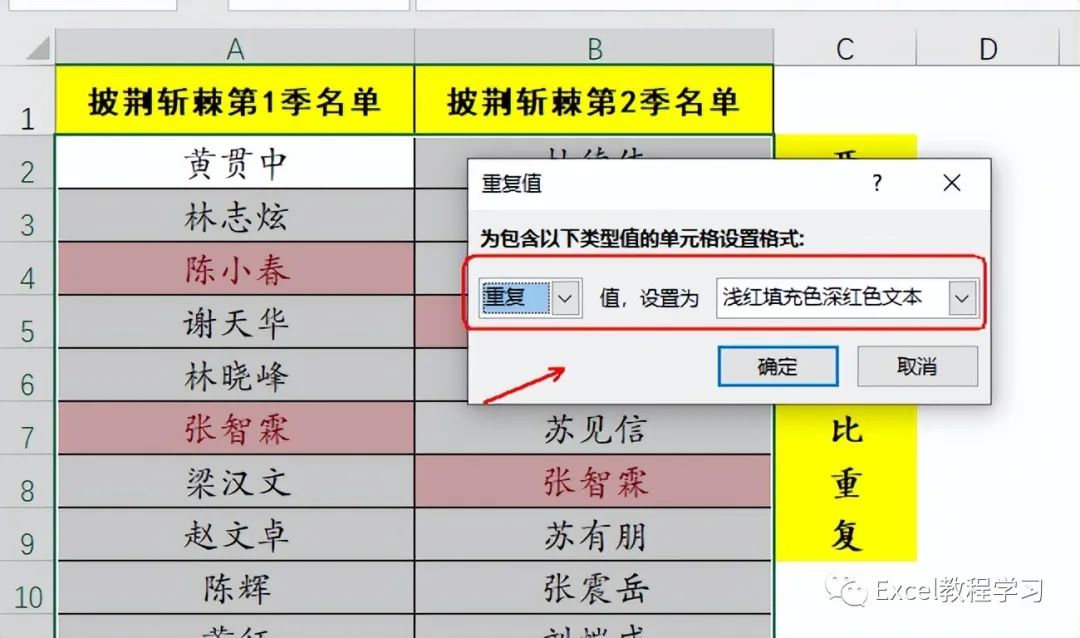
從上文可以看到,條件格式對比兩列重復項的操作只有簡單的幾步,這是我們進行數據處理必須掌握的一個基礎技能。
第二種:wps表格高亮重復項
在wps表格中,系統內置了一個“重復項”功能,通過對重復項的設置,能夠快速對比兩列重復值。
具體操作如下,點擊數據工具欄,找到“重復項”功能,點擊其下拉菜單,并選擇“設置高亮重復項”。

通過高亮重復項的操作,可以快速地給兩列數據中的重復值填充鮮艷的顏色。
在日常工作中,我們可以根據自己使用的表格軟件,來選擇其中任意一個對比重復的方法。
聲明:本站所有文章資源內容,如無特殊說明或標注,均為采集網絡資源。如若本站內容侵犯了原著者的合法權益,可聯系本站刪除。
